Dynamics 365 Guides を使用するために HoloLens を調整する
ホログラムを Microsoft Dynamics 365 Guides の正しい場所に確実に表示するには、HoloLens の瞳孔間距離 (IPD) を設定する必要があります。 瞳孔間距離とはユーザーの目の間の距離です。 ユーザーが異なれば瞳孔間距離も異なるため、ユーザーごとに HoloLens を調整する必要があります。 ホログラムを使用してオペレーターに操作タスクを実行する産業用設定では、ホログラムの位置を適切に合わせることが非常に重要です。 不正確な位置合わせは、オペレーターの混乱とコストのかさむ損傷を引き起こす可能性があります。
重要
著者が瞳孔間距離を正しく設定することは特に重要です。 そうしないと、ガイドを使用するオペレーター全員に対して、位置のずれたホログラムが表示されます。
瞳孔間距離を設定するには、HoloLens に含まれる調整アプリを使用します。
各ユーザーに対して瞳孔間距離を設定していない場合、ホログラムは次のようになります。
ホログラムの位置が 1 〜 2 cm 合わない可能性があります。
ホログラムは、配置されている表面に沈んでいたり浮かんでいるように見えます。
ホログラムが不安定になります。 ユーザーが歩き回ると、ホログラムが移動します。
HoloLens 2 デバイスを調整する
デバイスを初めてオンにすると、「あなたの目に合わせて HoloLens を調整しましょう」というシステム プロンプトが自動的に表示されます。調整を開始するには、調整を選択します。
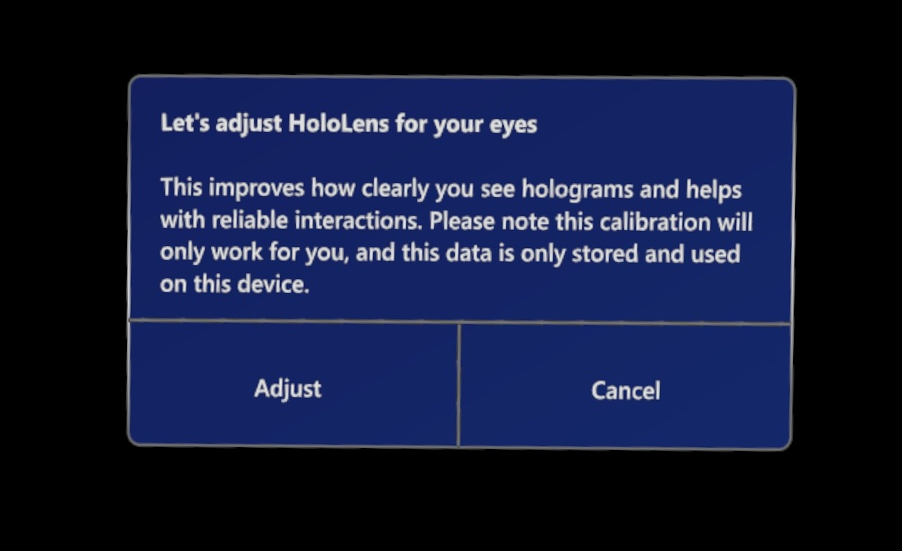
ポップアップが表示されない場合は、スタートの手ぶりを使用してスタート メニューを開きます。 手ぶりのヘルプについては、Dynamics 365 Guides で作成と移動に使用する手ぶりを参照してください。
設定がスタート メニューにピン留めされていない場合は、プラス記号 (+) ボタンを選択してすべてのアプリを表示します。
メモ
ホログラフィックの スタート メニューから選択するには、人差し指で目的のアイテムをタッチするだけです。
設定を選択します。
システムを選択します。
サイド パネルで調整を選択します。
目に合わせて調整を実行するを選択します。
画面の指示に従います。